チュートリアル: 自動ユーザー プロビジョニング用に O'Reilly 学習プラットフォームを構成する
このチュートリアルでは、自動ユーザー プロビジョニングを構成するために O'Reilly 学習プラットフォームと Microsoft Entra ID の両方で行う必要がある手順について説明します。 構成すると、Microsoft Entra ID で、Microsoft Entra プロビジョニング サービスを使用して、O'Reilly 学習プラットフォームに対するユーザーのプロビジョニングおよびプロビジョニング解除が自動的に行われます。 このサービスが実行する内容、しくみ、よく寄せられる質問の重要な詳細については、「Microsoft Entra ID による SaaS アプリへのユーザー プロビジョニングとプロビジョニング解除の自動化」を参照してください。
サポートされる機能
- O'Reilly 学習プラットフォームでユーザーを作成します。
- アクセスが不要になった場合は O'Reilly 学習プラットフォームのユーザーを削除します。
- Microsoft Entra ID と O'Reilly 学習プラットフォームの間でユーザー属性の同期を維持します。
- O'Reilly 学習プラットフォームへのシングル サインオン (推奨)。
前提条件
このチュートリアルで説明するシナリオでは、次の前提条件目があることを前提としています。
- Microsoft Entra テナント
- 次のいずれかのロール: アプリケーション管理者、クラウド アプリケーション管理者、アプリケーション所有者。
- 管理者権限を持つ O'Reilly 学習プラットフォームのユーザー アカウント。
- O'Reilly 学習プラットフォームのシングル サインオン (SSO) 対応サブスクリプション。
手順 1:プロビジョニングのデプロイを計画する
- プロビジョニング サービスのしくみを確認します。
- プロビジョニングの対象となるユーザーを決定します。
- Microsoft Entra ID と O'Reilly 学習プラットフォームの間でマップするデータを決定します。
手順 2: Microsoft Entra ID でのプロビジョニングをサポートするように O'Reilly 学習プラットフォームを構成する
Microsoft Entra ID でのプロビジョニングをサポートするように O'Reilly 学習プラットフォームの構成を開始する前に、O'Reilly 管理コンソール内で SCIM API トークンを生成する必要があります。
- O'Reilly アカウントにログインして、O'Reilly 管理コンソールに移動します。
- ログインしたら、上部のナビゲーションで [Admin] (管理) をクリックし、[Integrations] (統合) を選択します。
- [API tokens] (API トークン) セクションまで下にスクロールします。 [API tokens] (API トークン) で [Create token] (トークンの作成) をクリックし、[SCIM API] を選択します。 次に、トークンに名前と有効期限を指定し、[Continue] (続行) をクリックします。 API キーがポップアップ メッセージで通知され、そのコピーを安全な場所に保存するように求められます。 キーのコピーを保存したら、チェックボックスをクリックし、[Continue] (続行) をクリックします。
- 手順 5 で O'Reilly SCIM API トークンを使用します。
手順 3: Microsoft Entra アプリケーション ギャラリーから O'Reilly 学習プラットフォームを追加する
Microsoft Entra アプリケーション ギャラリーから O'Reilly 学習プラットフォームを追加して、O'Reilly 学習プラットフォームへのプロビジョニングの管理を開始します。 以前に O'Reilly 学習プラットフォームを SSO 用に設定している場合は、同じアプリケーションを使用できます。 ただし、統合を初めてテストするときは、別のアプリを作成することをお勧めします。 ギャラリーからアプリケーションを追加する方法の詳細については、こちらを参照してください。
手順 4:プロビジョニングの対象となるユーザーを定義する
Microsoft Entra プロビジョニング サービスを使用すると、アプリケーションへの割り当てやユーザーの属性に基づいてプロビジョニングされるユーザーのスコープを設定できます。 割り当てに基づいてアプリにプロビジョニングされるユーザーのスコープを設定する場合、以下の手順を使用して、ユーザーをアプリケーションに割り当てることができます。 ユーザーの属性のみに基づいてプロビジョニングされるユーザーのスコープを設定する場合、こちらで説明されているスコープ フィルターを使用できます。
小さいところから始めましょう。 全員にロールアウトする前に、少数のユーザーでテストします。 プロビジョニングのスコープが割り当て済みユーザーに設定される場合、これを制御するには、1 人または 2 人のユーザーをアプリに割り当てます。 スコープがすべてのユーザーに設定されている場合は、属性ベースのスコープ フィルターを指定できます。
追加のロールが必要な場合、アプリケーション マニフェストを更新して新しいロールを追加できます。
手順 5: O'Reilly 学習プラットフォームへの自動ユーザー プロビジョニングを構成する
このセクションでは、Microsoft Entra プロビジョニング サービスが、Microsoft Entra ID でのユーザー割り当てに基づいて、O'Reilly 学習プラットフォームでのユーザーの作成、更新、無効化を行うように構成する手順について説明します。
Microsoft Entra ID で O'Reilly 学習プラットフォームの自動ユーザー プロビジョニングを構成するには:
クラウド アプリケーション管理者以上として Microsoft Entra 管理センターにサインインします。
[ID]>[アプリケーション]>[エンタープライズ アプリケーション] の順に移動します
![[エンタープライズ アプリケーション] ブレードのスクリーンショット。](common/enterprise-applications.png)
アプリケーションの一覧で [O'Reilly 学習プラットフォーム] を選択します。
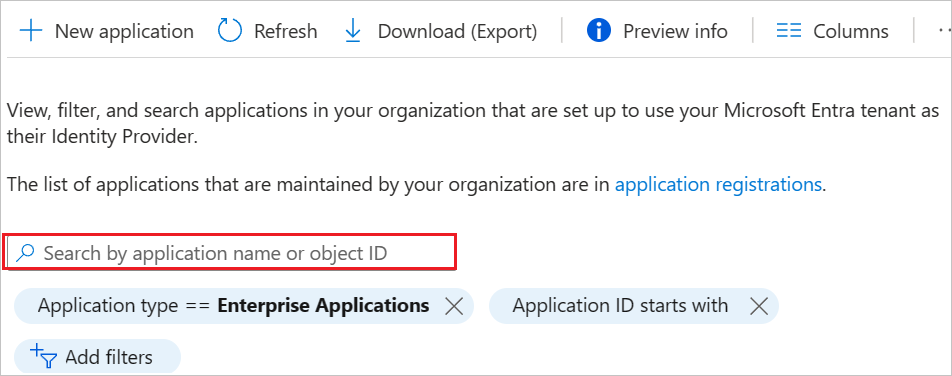
[プロビジョニング] タブを選択します。
![[プロビジョニング] タブのスクリーンショット。](common/provisioning.png)
[プロビジョニング モード] を [自動] に設定します。
![[プロビジョニング] タブの [自動] のスクリーンショット。](common/provisioning-automatic.png)
[管理者の資格情報] セクションで、O'Reilly 学習プラットフォームのテナント URL (
https://api.oreilly.com/api/scim/v2) と手順 2 で生成したシークレット トークンを入力します。 [接続テスト] をクリックして、Microsoft Entra ID で O'Reilly 学習プラットフォームに接続できることを確認します。 接続に失敗した場合は、トークンが正しいことを再確認するか、O'Reilly プラットフォーム統合チームにお問い合わせください。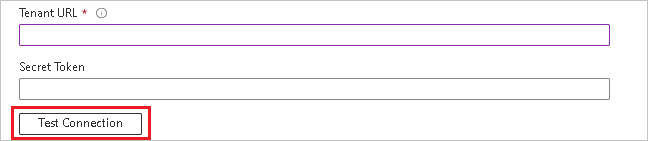
[通知用メール] フィールドに、プロビジョニングのエラー通知を受け取るユーザーの電子メール アドレスを入力して、 [エラーが発生したときにメール通知を送信します] チェック ボックスをオンにします。

[保存] を選択します。
[マッピング] セクションで、[Microsoft Entra ユーザーを O'Reilly 学習プラットフォームに同期する] を選択します。
[属性マッピング] セクションで、Microsoft Entra ID から O'Reilly 学習プラットフォームに同期されるユーザー属性を確認します。 [照合] プロパティとして選択されている属性は、更新操作のために O'Reilly 学習プラットフォームでユーザー アカウントを照合するために使用されます。 照合するターゲット属性を変更することを選択する場合は、その属性に基づいたユーザーのフィルター処理が O'Reilly 学習プラットフォームでサポートされていることを確認する必要があります。 [保存] ボタンをクリックして変更をコミットします。
属性 Type フィルター処理のサポート O'Reilly 学習プラットフォームで必須 userName String ✓ ✓ active Boolean emails[type eq "work"].value String ✓ name.givenName String ✓ name.familyName String ✓ externalId String ✓ スコープ フィルターを構成するには、スコープ フィルターのチュートリアルの次の手順を参照してください。
O'Reilly 学習プラットフォームの Microsoft Entra プロビジョニング サービスを有効にするには、[設定] セクションで [プロビジョニング状態] を [オン] に変更します。
![[プロビジョニング状態] トグルのスクリーンショット。](common/provisioning-toggle-on.png)
[設定] セクションの [スコープ] で目的の値を選択することで、O'Reilly 学習プラットフォームにプロビジョニングしたいユーザーを定義します。

プロビジョニングの準備ができたら、 [保存] をクリックします。
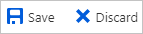
この操作によって、 [設定] セクションの [スコープ] で定義したすべてのユーザーの初期同期サイクルが開始されます。 初期サイクルは後続の同期よりも実行に時間がかかります。後続のサイクルは、Microsoft Entra のプロビジョニング サービスが実行されている限り約 40 分ごとに実行されます。
手順 6:デプロイを監視する
プロビジョニングを構成したら、次のリソースを使用してデプロイを監視します。
- プロビジョニング ログを使用して、正常にプロビジョニングされたユーザーと失敗したユーザーを特定します。
- 進行状況バーを確認して、プロビジョニング サイクルの状態と完了までの時間を確認します
- プロビジョニング構成が異常な状態になったと考えられる場合、アプリケーションは検疫されます。 検疫状態の詳細については、こちらを参照してください。